Gestion des licences des applications
Dans ce billet, nous décrivons les principes du modèle de licence des applications du Windows Store. Pour élaborer ce modèle de licence, nous nous sommes fixés pour objectif de permettre au client d'accéder à ses applications de façon plus simple et plus flexible, tout en protégeant les efforts investis par les développeurs tout au long du développement de ces applications. Alwin Vyhmeister, chef de projet au sein de l'équipe Identité et gestion des licences du Windows Store, décrit l'approche adoptée vis-à-vis du modèle de licence, ainsi que l'expérience client qui en découle.
--Antoine
Le modèle de licence du Windows Store est basé sur une idée simple : permettre au client d'accéder à toutes ses applications sur l'ensemble de ses appareils Windows 8. Ce modèle de licence lui permet de mieux contrôler ses applications et de rester connecter à ces dernières sur les différents PC qu'il utilise. Ainsi, les clients peuvent recevoir les mises à jour des applications, rédiger des avis sur ces applications, les réinstaller sur un nouveau PC ou encore les partager avec leurs proches. Parallèlement, le modèle de licence des applications du Windows Store offre aux développeurs un dispositif de protection intégré contre le piratage. Ils peuvent ainsi bâtir en toute confiance une activité de développement d'applications pour les PC Windows 8.
Au final, grâce au contrat de licence des applications standard, qui s'applique à toutes les applications acquises par le biais du Windows Store, les clients profitent d'une expérience utilisateur parfaitement cohérente lors de l'acquisition et de la gestion de leurs applications, quels qu'en soient les développeurs.
Ce billet décrit l'expérience client liée à la gestion des licences des applications.
Utilisation d'un compte Microsoft dans le Windows Store
Dans un précédent billet publié sur le blog « Conception de Windows 8 », nous avons décrit les avantages liés à l'ouverture de session sous Windows à l'aide d'un compte Microsoft, qui permet au client de profiter des mêmes paramètres de configuration sur tous ses PC Windows 8.
Du point de vue du client, ce système permet de s'approprier immédiatement n'importe quel PC Windows 8. Tous vos paramètres personnels (image de l'écran de verrouillage, favoris du navigateur, paramètres des applications, etc.) vous suivent d'un PC à l'autre.
Vous pouvez utiliser ce même compte Microsoft pour vous connecter automatiquement au Windows Store. Ce compte devient alors l'identité associée aux applications dont vous faites l'acquisition. Lorsque vous cliquez sur le bouton « Installation » d'une application gratuite, cette application est ajoutée à votre compte Microsoft et commence immédiatement à s'installer.
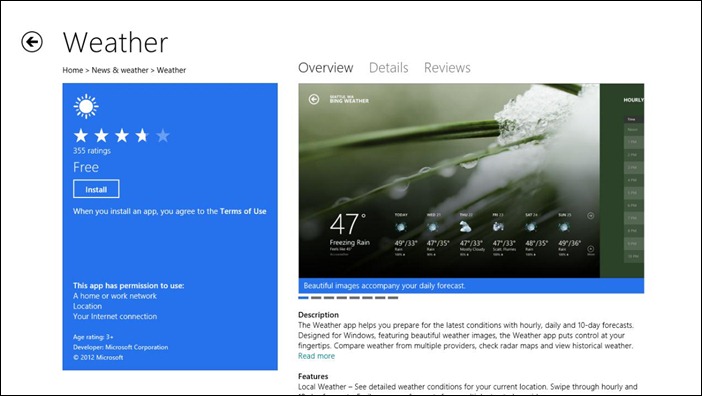
Acquisition d'une application gratuite
Lors de l'installation de votre première application, si vous n'avez pas utilisé de compte Microsoft pour ouvrir votre session Windows, le Windows Store vous demande de vous connecter en utilisant un compte Microsoft. Pour parcourir les différentes applications proposées, vous n'êtes pas obligé de vous connecter. En revanche, la connexion est indispensable pour les installer.
Si vous ne possédez pas encore de compte Microsoft, vous pouvez définir facilement votre adresse de messagerie habituelle comme identifiant de votre nouveau compte.
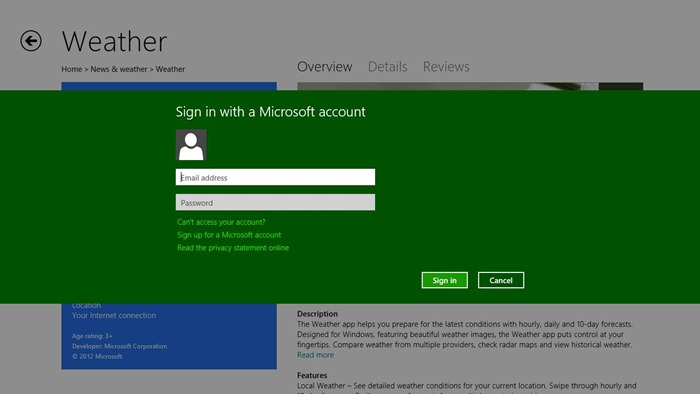
Connexion au Windows Store avec un compte Microsoft
Toutes les applications fournies dans Windows 8 Customer Preview sont gratuites. Il vous suffit donc de vous connecter pour commencer à installer et utiliser des applications sur vos PC.
Pourquoi le Windows Store vous demande-t-il de vous connecter, même pour acquérir des applications gratuites ? Pour chaque application acquise, le service de gestion des licences du Windows Store enregistre une licence dans votre compte Microsoft. Il enregistre ainsi la liste des applications que vous avez acquises. Ces informations sont utilisées par le Windows Store pour vous permettre de réacquérir rapidement ces applications sur un autre PC. Le Windows Store enregistre également une copie de cette licence sur votre PC, de sorte que Windows sache que vous disposez des droits requis pour utiliser l'application sur ce PC, obtenir les mises à jour de l'application et publier votre avis sur l'application.
Évaluation des applications avant l'achat
Notre modèle de licence intègre un dispositif de prise en charge des versions d'évaluation, que les développeurs peuvent mettre en place en quelques clics seulement. Nous avons choisi d'intégrer ce dispositif à la plateforme, car nous savons qu'il s'agit du moyen idéal pour encourager les clients à essayer et, espérons-le, à acquérir de nombreuses applications.
Lorsqu'une application est proposée à la fois en version payante et en version d'évaluation gratuite, les clients peuvent cliquer sur « Acheter » ou sur « Essayer », comme pour l'application Caméra présentée sur cette image.
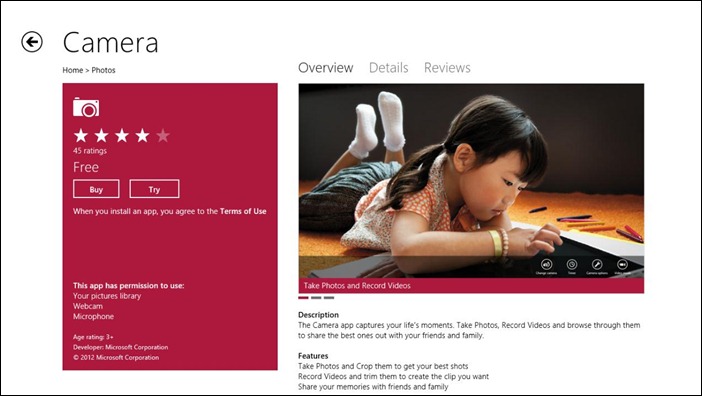
Les versions d'évaluation gratuites vous permettent de trouver plus facilement vos applications préférées
Les développeurs choisissent la durée pendant laquelle l'application peut être utilisée gratuitement (1, 7, 15 ou 30 jours) ou peuvent autoriser les utilisateurs à utiliser l'application gratuitement sans limite de durée.
Pour déterminer la durée idéale de la période d'évaluation gratuite, les développeurs doivent bien réfléchir à la manière dont leurs applications sont censées être utilisées. Ainsi, ils peuvent par exemple proposer un jeu en version d'évaluation valable une journée seulement, afin de présenter le jeu. Pour une application de prise de notes, en revanche, il est préférable de laisser l'utilisateur profiter de l'évaluation gratuite pendant une semaine au moins. L'important est que le client ait le temps d'apprécier pleinement le potentiel de l'application.
La période d'évaluation commence dès que le client installe pour la première fois l'application, de sorte qu'il puisse la lancer et commencer immédiatement à l'utiliser.
Au terme de la période d'évaluation gratuite, le client ne peut plus réinstaller ni utiliser l'application sans l'acheter. Si une application a été essayée sur un PC et que la période d'évaluation est terminée, aucun autre utilisateur ne peut installer la version d'évaluation de cette application sur ce PC.
Dès que la période d'évaluation est terminée, une petite croix apparaît dans l'angle de la vignette de l'application. Lorsque le client essaie de lancer une application expirée, la page de description de cette application s'affiche dans le Windows Store. Il peut alors choisir ou non de l'acheter.

Glyphe affiché sur la vignette d'une application dont la licence a expiré
Les développeurs peuvent définir des périodes d'évaluation gratuite sans limite de durée, pour proposer aux clients une seule et même application, fonctionnant à la fois en version « limitée » au cours de la période d'évaluation et en version « complète » dès qu'elle a été achetée. Dès que le client achète la version complète, les fonctionnalités correspondantes sont activées et le client conserve les paramètres enregistrés dans la version limitée. Ainsi, le client peut continuer à utiliser l'application sans le moindre accroc.
Achat d'applications
Lorsque le client achète une application préalablement acquise en version d'évaluation gratuite, il accède instantanément à la version complète. L'ensemble de son travail et des paramètres personnalisés est conservé. Ainsi, toutes les données d'entraînement enregistrées lors de l'évaluation d'une application de fitness sont conservées dans la version complète, au même titre que les niveaux terminés dans la version d'évaluation gratuite d'un jeu, par exemple. L'utilisateur n'a donc pas besoin de télécharger à nouveau l'application et de tout recommencer. Le travail du développeur s'en trouve grandement simplifié, car il n'est plus obligé de gérer deux versions séparées de l'application.
Achats dans l'application
Les développeurs peuvent également proposer gratuitement des applications, qui peuvent contenir de la publicité, puis proposer à la vente des fonctionnalités supplémentaires au sein même de l'application.
Une application de piano, par exemple, peut ainsi proposer des morceaux supplémentaires permettant au client de perfectionner son jeu.
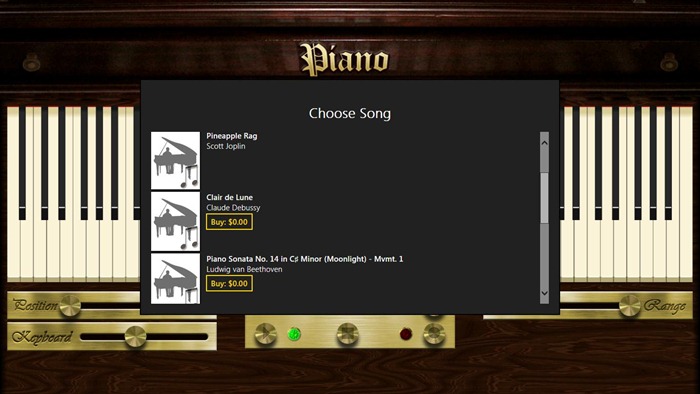
Application proposant du contenu supplémentaire à la vente
Lorsque le client choisit d'acheter un morceau, l'application appelle les API Windows Store pour procéder à l'achat. Le Windows Store affiche ensuite cette confirmation d'achat au sein même de l'application. Le client peut ainsi acheter l'application sans la quitter :
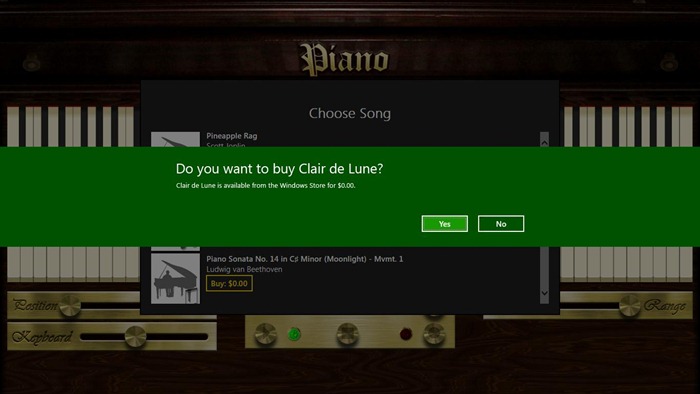
Confirmation d'achat dans l'application, affichée avant l'achat
Une fois que le client a confirmé son souhait d'acheter le morceau, il doit entrer le mot de passe de son compte, afin d'empêcher les facturations accidentelles susceptibles de se produire lorsque l'application est utilisée par un enfant, par exemple.
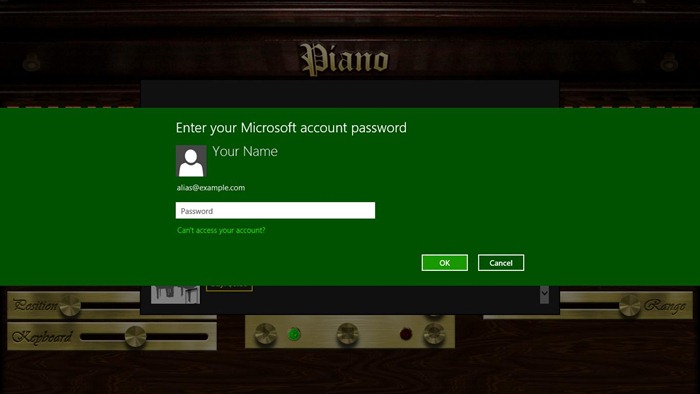
Le mot de passe du compte doit être entré pour pouvoir confirmer l'achat
Les développeurs peuvent également proposer des produits à la vente dans l'application. Le client bénéficie alors d'une licence perpétuelle pour ces produits. Ces produits sont généralement vendus pour débloquer des fonctionnalités supplémentaires (des morceaux, dans l'exemple précédent) ou pour télécharger du contenu supplémentaire (niveaux supplémentaires dans un jeu, par exemple).
Les développeurs peuvent aussi proposer des produits à la vente en limitant leur durée d'utilisation : il est possible de définir un délai d'expiration automatique après l'achat. Par exemple, le développeur peut autoriser l'accès à un service premium (cours boursiers en temps réel, rapports financiers détaillés, etc.) pendant un nombre de jours bien précis. Plusieurs durées sont disponibles : 1, 3, 5, 7, 14, 30, 60, 90, 180 ou 365 jours. Lorsque la licence expire, le produit peut être à nouveau acheté pour une autre durée. En revanche, les développeurs ne peuvent pas facturer automatiquement les clients lors du renouvellement d'une licence : le client doit lancer l'application et acheter explicitement une autre licence.
Gestion de vos applications et de votre compte Windows Store
La page des paramètres du Windows Store regroupe l'ensemble des préférences et des paramètres liés au compte Windows Store. À partir de cette page, le client peut également accéder à la liste de ses applications et rechercher des mises à jour pour ces applications. Cette page est accessible à partir du Windows Store, en ouvrant le « charm » Paramètres (Win+I) et en sélectionnant Comptes et préférences.
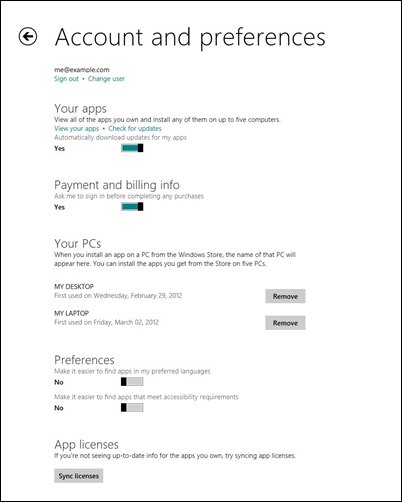
Vous pouvez gérer votre compte dans la page des paramètres du Windows Store
Les applications peuvent être installées sur plusieurs PC et comptes d'utilisateur
Dans leur vie quotidienne, les utilisateurs sont amenés à utiliser plusieurs PC ou à partager des PC avec les autres personnes du foyer. Nous souhaitons leur permettre de profiter de la formidable expérience utilisateur de Windows 8 sur tous ces PC.
Le contrat de licence autorise les clients à installer et utiliser leurs applications sur tous les comptes d'utilisateur qu'ils souhaitent, dans la limite de cinq PC. Pourquoi seulement 5 PC ? La raison en est simple : parce que nous mesurons les efforts investis par les développeurs et que nous souhaitons protéger cet investissement en empêchant les fraudes.
Vous pouvez afficher votre liste d'applications en sélectionnant Afficher vos applications sur la page Compte et préférences. Le billet de Jonathan Wang intitulé Conception de l'expérience utilisateur du Windows Store décrit cette page (consultez la section Réacquisition d'applications). Sur l'une des images de ce billet, le client a sélectionné dans sa liste quatre applications à installer :
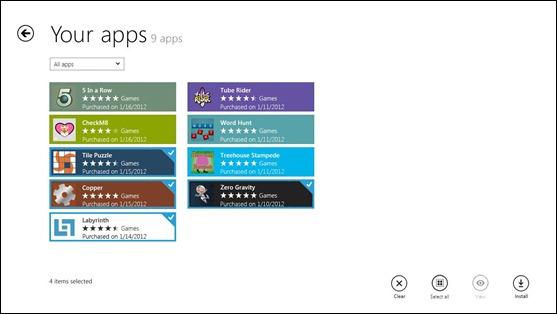
Vous pouvez afficher toutes vos applications et les réinstaller
À partir de cette page, vous pouvez installer vos applications sur un autre compte d'utilisateur sur le même PC partagé.
Imaginons par exemple que votre famille partage un PC. Vous avez déjà utilisé votre compte Microsoft pour acheter un jeu auquel vos enfants aiment jouer. Vous pouvez l'installer pour chacun de vos enfants en les obligeant à ouvrir une session Windows sur le PC partagé, puis à ouvrir le Windows Store et à se connecter à ce dernier en utilisant votre propre compte Microsoft. Sur cette page, vous verrez toutes vos applications et vous pourrez réinstaller l'application sur les comptes Windows de vos enfants. L'installation d'une application sur plusieurs comptes d'utilisateur sur un PC partagé compte pour une seule installation : vous pouvez donc installer l'application sur quatre autres PC.
Remarque : Pour le moment, Windows 8 Customer Preview ne permet pas de se connecter au Windows Store avec un autre compte, si un compte Microsoft est connecté au compte Windows.
Les mises à jour des applications sont gratuites
Lorsqu'un développeur met à jour une application, celle-ci devient disponible pour les clients disposant d'une licence valide pour cette application.
Si un développeur commence à facturer une application obtenue gratuitement ou modifie le prix d'une application que vous possédez déjà, cela n'a aucune incidence sur la licence existante. La licence perpétuelle obtenue pour cette application (qu'elle ait été obtenue gratuitement ou pour un prix inférieur au prix actuel) vous permet de continuer à télécharger et à installer l'application sur l'ensemble de vos machines, et ce, de façon définitive.
Les développeurs souhaitant facturer une mise à niveau majeure peuvent publier la nouvelle version sous la forme d'une application distincte, qu'ils pourront facturer. Ils peuvent également mettre à jour l'application existante et mettre en place une option d'achat dans l'application pour facturer les clients en échange de l'activation de nouvelles fonctionnalités.
Vos PC
La page des paramètres du Windows Store vous permet de consulter la liste des PC actuellement enregistrés auprès du Windows Store pour votre compte Microsoft. Cette liste peut contenir jusqu'à cinq PC.
Si vous souhaitez installer une application sur un sixième PC ou si vous ne souhaitez plus que vos applications soient exécutées sur un des PC de la liste, vous pouvez retirer un PC de la liste. Vous libérez ainsi une place dans la liste, ce qui vous permet d'installer vos applications sur le PC supplémentaire.
Si vous enlevez de la liste un PC ajouté récemment, vous ne pouvez pas utiliser immédiatement un autre PC à sa place : vous devez attendre cinq jours, à compter de la date de la première installation d'applications sur ce PC à partir du Windows Store.
Les applications avant tout
L'expérience utilisateur de Windows 8 repose en grande partie sur les formidables applications créées par les développeurs pour Windows 8. La fonctionnalité de gestion des licences du Windows Store permettra de gérer plus facilement la relation entre le client et les applications, tout au long du cycle de vie des applications, à mesure que de nouvelles fonctionnalités et des mises à jour sont proposées. En fournissant un mécanisme unique de gestion des licences pour toutes les applications, le Windows Store rend l'expérience d'acquisition des applications plus cohérente pour le client, tout en permettant au développeur de se concentrer sur sa tâche principale : mettre au point des applications plébiscitées par les consommateurs.
-- Alwin Vyhmeister
Chef de projet
Équipe Identité et gestion des licences du Windows Store